
Securitatea este foarte importantă, dar uneori viteza este esențială. Dacă locuiți și lucrați într-un mediu în care aveți încredere în confidențialitatea dvs., computerul dvs. Mac vă poate conecta automat fără o parolă. Iată cum.
Avertizare : Dacă urmați acest proces și Mac-ul dvs. este pierdut sau furat, oricine are acces la acesta va putea accesa datele dvs., fără restricții. Acesta poate fi un risc pe care merită să-l asumi, dar numai tu poți lua acea decizie. Dacă utilizați această tehnică, vă recomandăm să o activați când sunteți acasă sau într-o altă locație sigură și să o dezactivați când nu sunteți.
Presupunând că doriți să continuați, să începem. Am efectuat acest proces pe macOS 10.14 Mojave.
Cum să activați autentificarea automată pe computerul dvs. Mac
Pentru a începe, blocați sigla Apple în partea de sus a ecranului și apoi faceți clic pe „Preferințe sistem”.
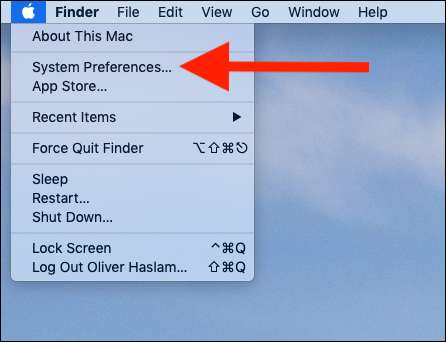
Apoi, faceți clic pe „Utilizatori și grupuri”.

Faceți clic pe pictograma lacăt și introduceți parola contului. Acesta trebuie să fie un cont cu privilegii de administrator pentru a funcționa.
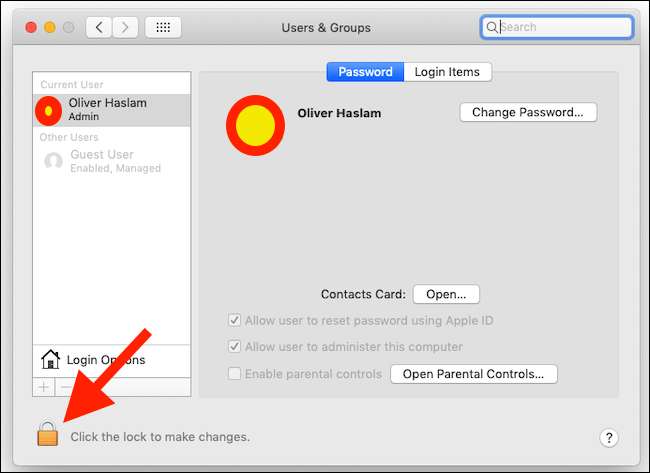
După ce v-ați autentificat cu succes, faceți clic pe „Opțiuni de conectare” și apoi faceți clic pe meniul derulant „Conectare automată”. Selectați numele utilizatorului pe care doriți să îl conectați automat la Mac. Din nou, va trebui să introduceți o parolă de utilizator, de data aceasta pentru contul pe care l-ați selectat pentru a vă conecta.
Notă: dacă contul dvs. de utilizator este gri, probabil că aveți Criptare FileVault activat sau acel cont de utilizator folosește o parolă iCloud pentru a vă conecta. Trebuie să dezactivați criptarea FileVault (Preferințe sistem> Securitate și confidențialitate> FileVault> pictogramă blocare> Dezactivare FileVault) și să utilizați o parolă locală (Preferințe sistem> Utilizatori și grupuri> [Account Name]> Schimbați parola) înainte de a putea activa autentificarea automată.
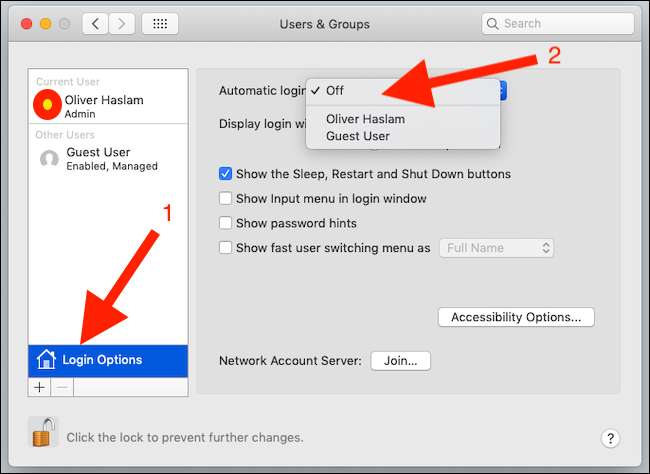
Odată ce acest proces este finalizat, data viitoare când reporniți computerul Mac se va conecta automat la contul preselectat.







